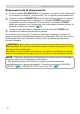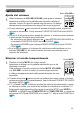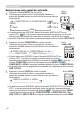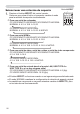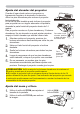Operation Manual
24
Funcionamiento
1.
Presione el botón INPUT del proyector.
Cada vez que pulse el botón, el proyector cambia su
puerto de entrada desde el puerto actual como se indica a
continuación.
Seleccionar una señal de entrada
● Cuando seleccione ENCEND. para el elemento BUSCA AUTO en el
menú OPC. (
56), el proyector seguirá revisando los puertos en el orden
mencionado repetidamente hasta que se detecte una señal de entrada.
●
Se puede tardar varios segundos en proyectar las imágenes desde el puerto USB TYPE B
.
COMPUTER IN1 COMPUTER IN2 LAN
VIDEO USB TYPE A
S-VIDEO USB TYPE B
HDMI
Botón VIDEO
VIDEO
DOC.CAMERA
KEYSTONE
ASPECT
SEARCH
BLANK
MUTE
MY BUTTON
COMPUTER
MY SOURCE/
AUTO
MAGNIFY
PAGE
DOWN
ON
OFF
FREEZE
UP
㧗
VOLUME
Botón
COMPUTER
VIDEO
DOC.CAMERA
KEYSTONE
ASPECT
SEARCH
BLANK
MUTE
MY BUTTON
COMPUTER
MY SOURCE/
AUTO
MAGNIFY
PAGE
DOWN
ON
OFF
FREEZE
UP
㧗
VOLUME
1.
Presione el botón VIDEO del control remoto.
Cada vez que pulse el botón, el proyector cambia su
puerto de entrada desde el puerto actual como se indica a
continuación.
● Cuando seleccione ENCEND. para el elemento BUSCA AUTO en el menú
OPC., el proyector seguirá revisando todos los puertos secuencialmente
hasta que se detecte una señal de entrada (
56). Si pulsa el botón VIDEO
cuando se selecciona el puerto COMPUTER IN1, COMPUTER IN2, LAN,
USB TYPE A o USB TYPE B el proyector verificará primero el puerto HDMI.
1.
Presione el botón COMPUTER del control remoto.
Cada vez que pulse el botón, el proyector cambia su
puerto de entrada desde el puerto actual como se indica a
continuación.
●
Cuando seleccione ENCEND. para el elemento BUSCA AUTO en
el menú OPC., el proyector seguirá revisando todos los puertos
secuencialmente hasta que se detecte una señal de entrada (
56). Si pulsa
el botón COMPUTER cuando se selecciona el puerto VIDEO, S-VIDEO,
COMPONENT o HDMI, el proyector verificará primero el puerto COMPUTER IN1.
● Se puede tardar varios segundos en proyectar las imágenes desde el puerto
USB TYPE B.
COMPUTER IN1 COMPUTER IN2 LAN
USB TYPE B
USB TYPE A
HDMI S-VIDEO VIDEO
Botón
INPUT